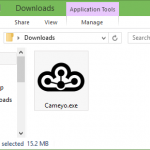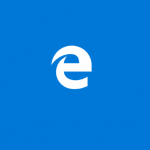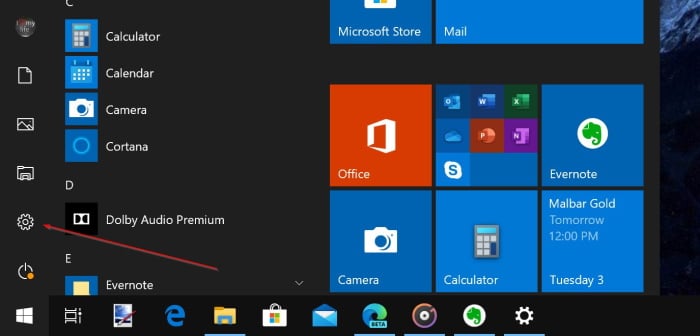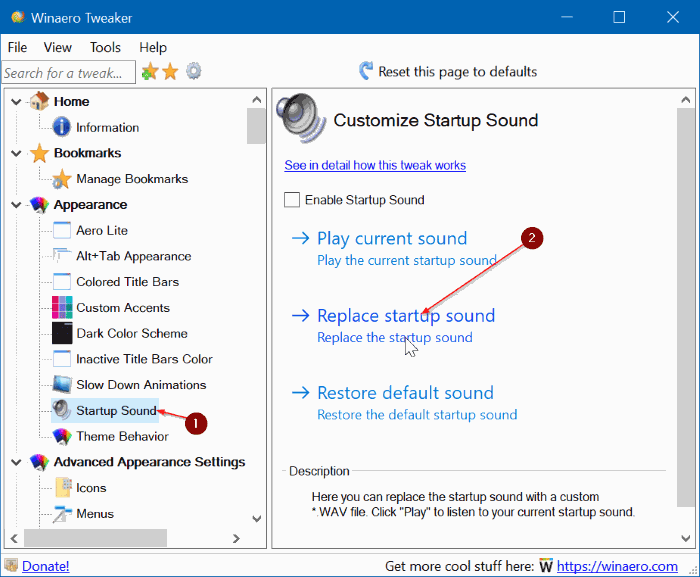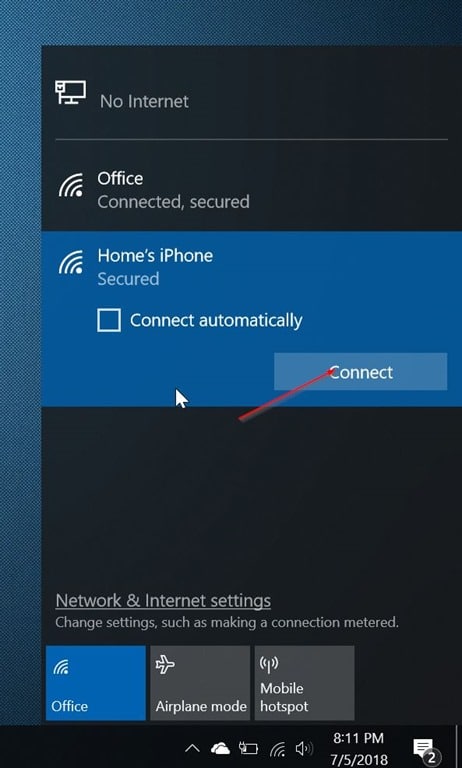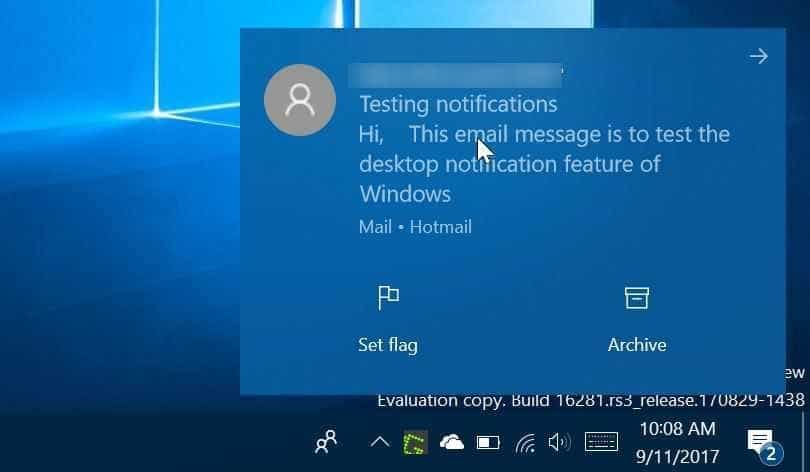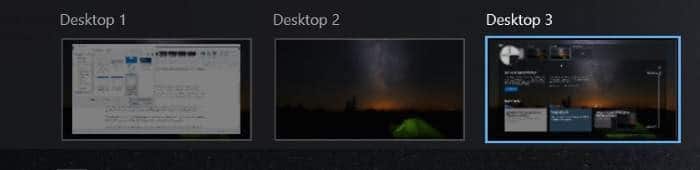Les utilisateurs de PC de longue date sauront ce qu’est une image de compte utilisateur et comment la modifier dans Windows. Pour ceux qui ne sont pas sûrs, une image de compte utilisateur n’est rien de plus que l’image qui apparaît sur l’écran de connexion et dans le menu Démarrer.
Avec Windows 10, Microsoft a apporté des modifications subtiles à l’écran de connexion pour afficher une image utilisateur circulaire assez grande au lieu d’une image carrée. L’image du compte utilisateur dans le menu Démarrer est minuscule par rapport à celle de l’écran de connexion ou de connexion.
Comme vous l’avez probablement remarqué, il est possible de changer l’image du compte utilisateur dans Windows 10 et la procédure est relativement simple. En fait, il est possible de définir et d’utiliser une image comme image de compte utilisateur depuis des siècles dans le système d’exploitation Windows.
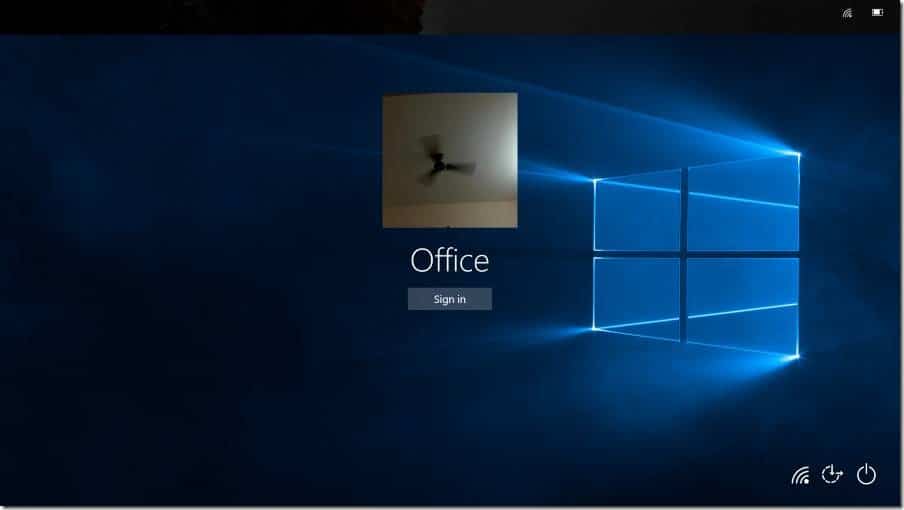
Pour modifier l’image actuelle du compte, il vous suffit d’ouvrir le menu Démarrer, de cliquer sur le nom (du compte) de l’utilisateur, de cliquer sur Modifier les paramètres du compte, puis de cliquer sur le bouton Parcourir pour sélectionner le bouton d’image.
Vidéo comme image de compte utilisateur?
Mais saviez-vous que vous pouvez définir un fichier vidéo comme image de votre compte d’utilisateur dans Windows 10? Oui, Windows 10 vous permet d’enregistrer une vidéo à l’aide de la webcam, puis de l’utiliser comme image de compte utilisateur (vidéo).
On pourrait soutenir qu’il était également possible de définir un fichier vidéo en tant qu’image utilisateur dans Windows 7, mais Windows 7 nécessitait un outil tiers pour cela. La possibilité de définir un fichier vidéo en tant qu’image de compte utilisateur a en fait été ajoutée avec Windows 8 et est également présente dans Windows 10.
Avant de suivre les instructions, veuillez noter que la vidéo du compte utilisateur que vous venez de configurer ne fonctionnera que sur l’écran de connexion et ne sera pas lue dans le menu Démarrer.
Pour enregistrer et utiliser une vidéo comme image / vidéo d’un compte utilisateur, suivez les instructions ci-dessous.
Assurez-vous que votre webcam intégrée ou connectée fonctionne correctement avec Windows 10 et assurez-vous que la webcam n’est pas désactivée. Si cela ne fonctionne pas du tout, vous devrez peut-être installer ou mettre à jour ses pilotes.
Utiliser la vidéo comme image du compte utilisateur dans Windows 10
Étant donné que Windows 10 prend en charge l’utilisation d’une vidéo comme image de compte, nous sommes sûrs qu’il sera possible de définir une vidéo de votre choix comme image de compte sans inscription, mais nous ne savons pas comment rendre cela possible.
Étape 1: Ouvrez l’application Paramètres. Aller vers Comptes > Vos informations page.
Étape 2: dans Créez votre photo cliquez sur l’icône de la caméra. Cela ouvrira l’application Appareil photo. Notez que l’application Appareil photo peut vous demander de modifier les paramètres de confidentialité (Paramètres> Confidentialité> Appareil photo) afin qu’elle puisse accéder à la webcam.
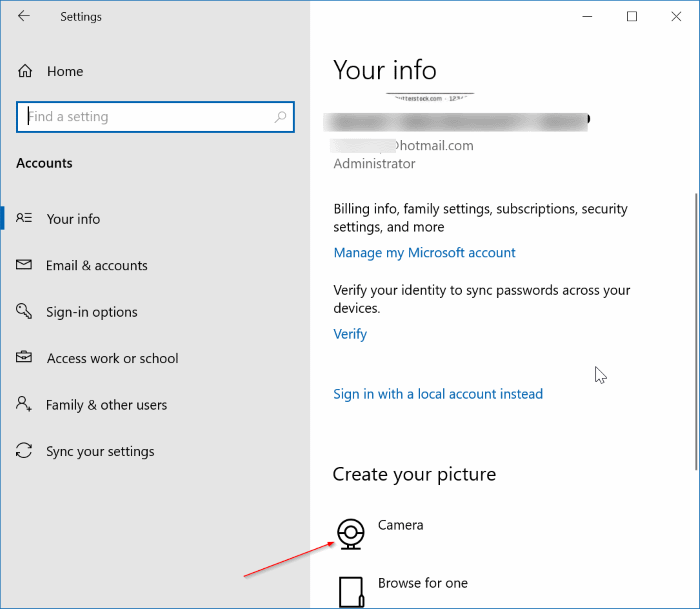
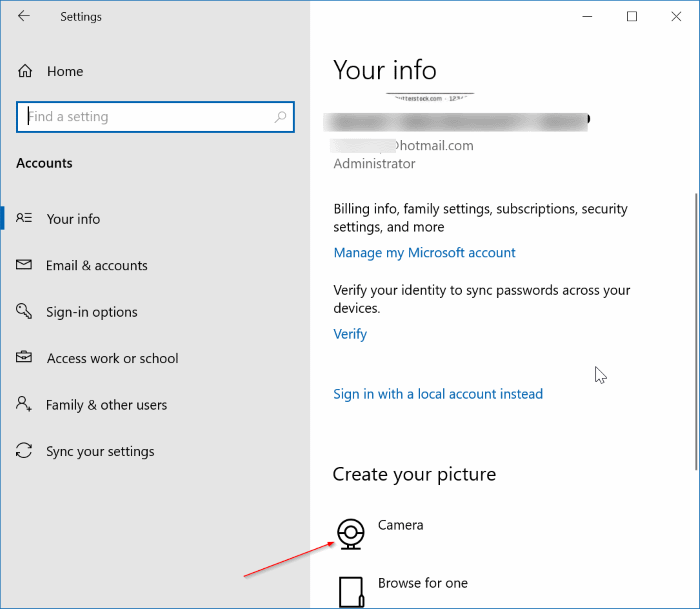
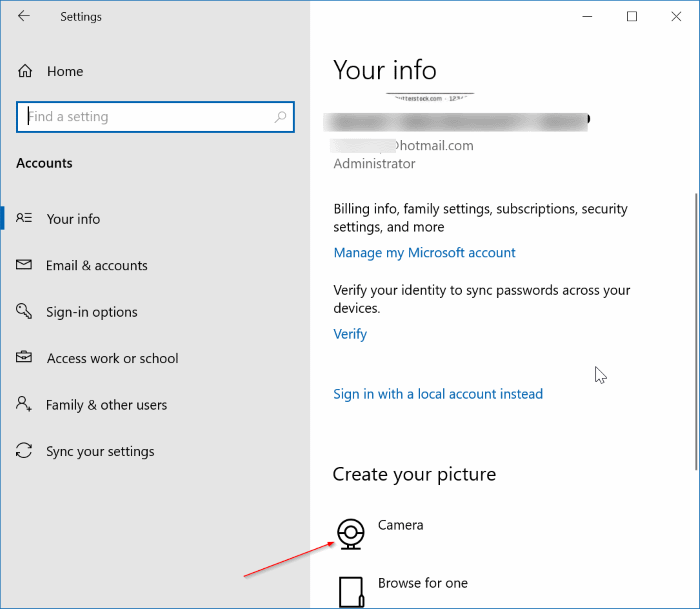
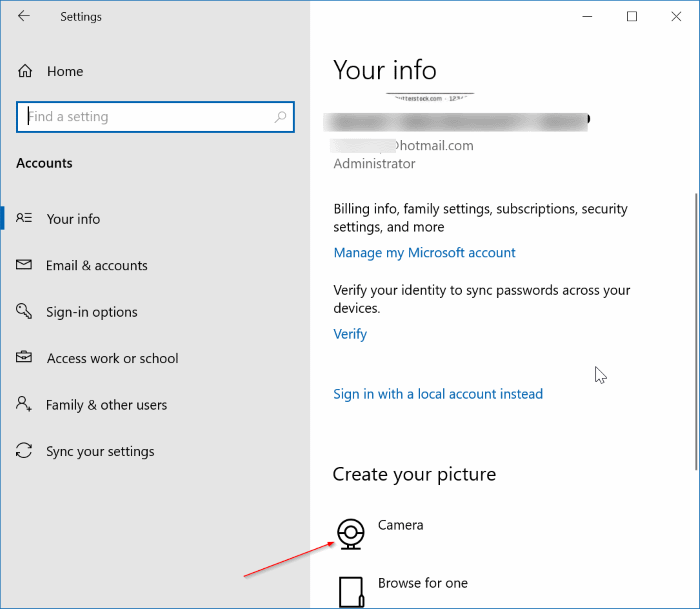
Étape 3: Pour enregistrer une vidéo, cliquez d’abord sur l’icône Vidéo pour passer en mode vidéo (reportez-vous à l’image ci-dessous), puis cliquez à nouveau sur l’icône Vidéo pour démarrer l’enregistrement vidéo à l’aide de la caméra.
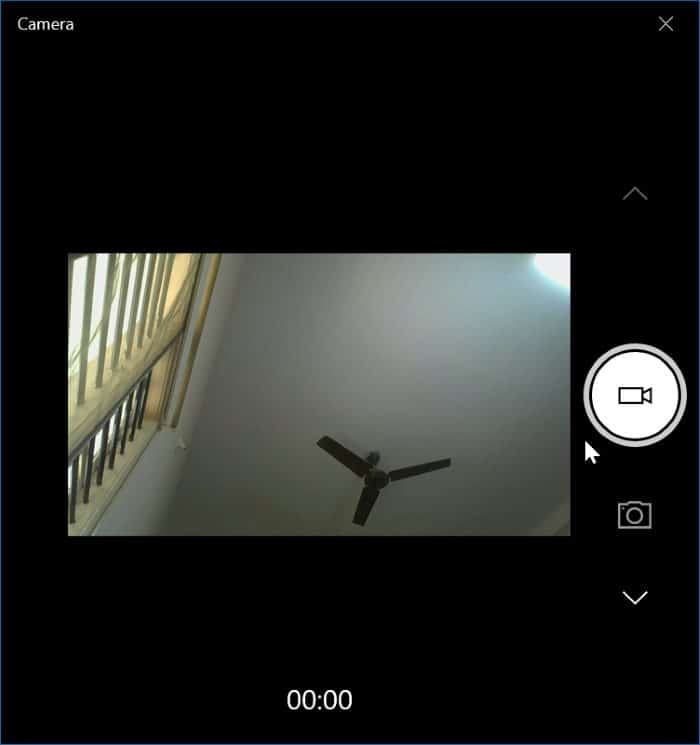
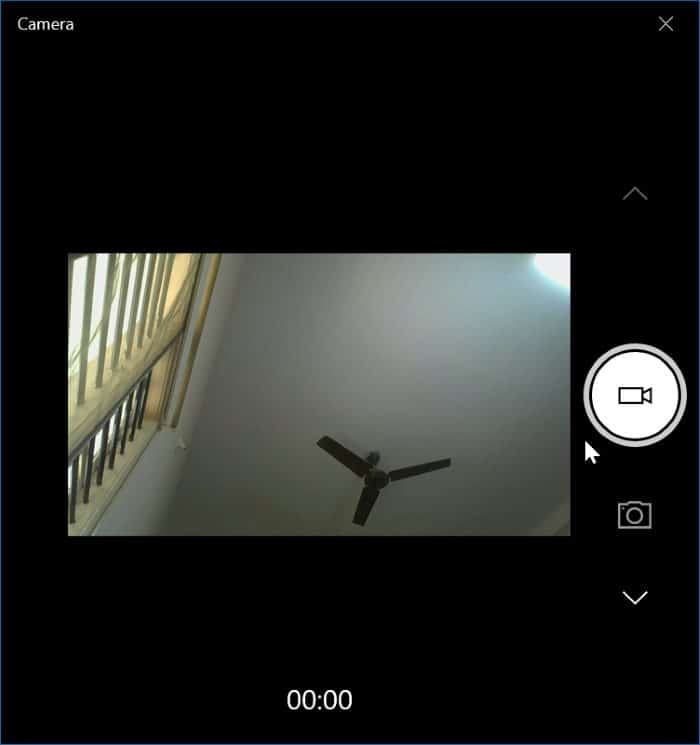
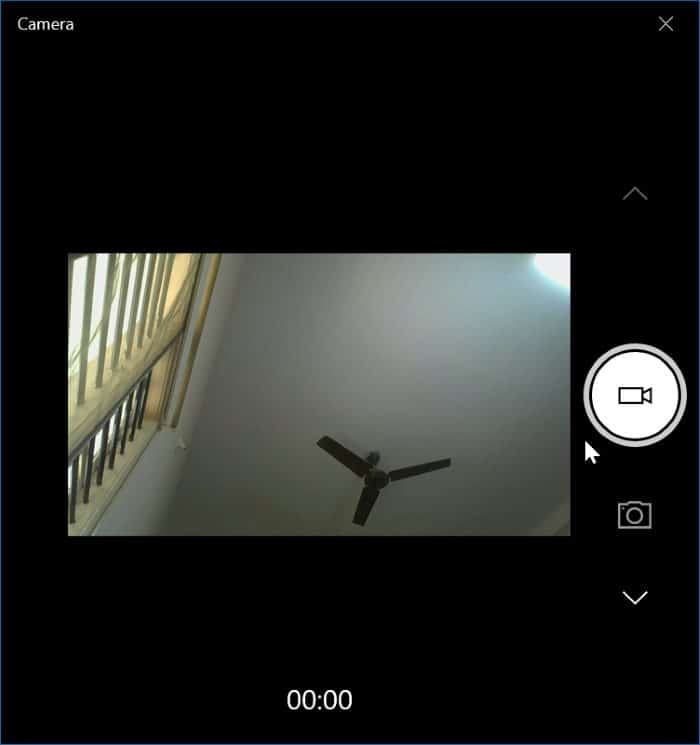
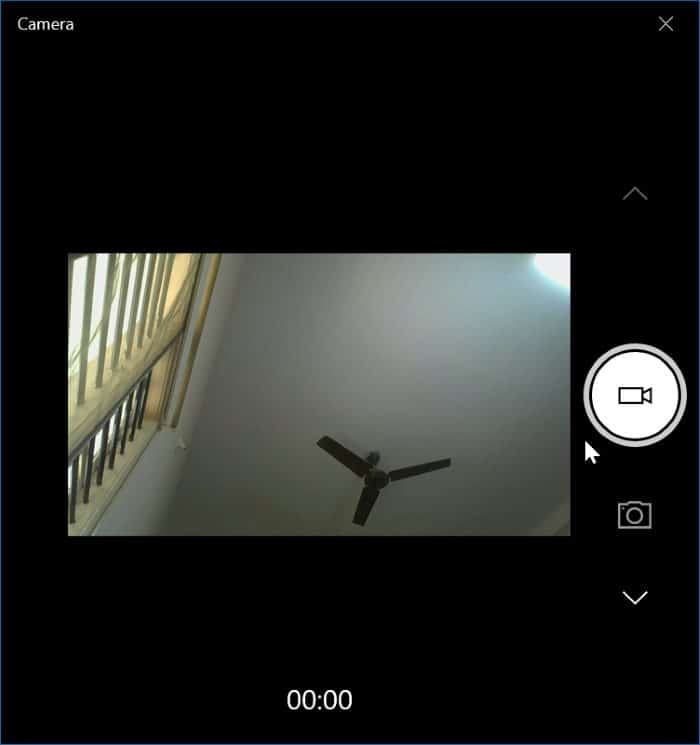
Étape 4: Une fois terminé, cliquez à nouveau sur l’icône Vidéo pour arrêter l’enregistrement. Nous vous recommandons de créer une courte vidéo.
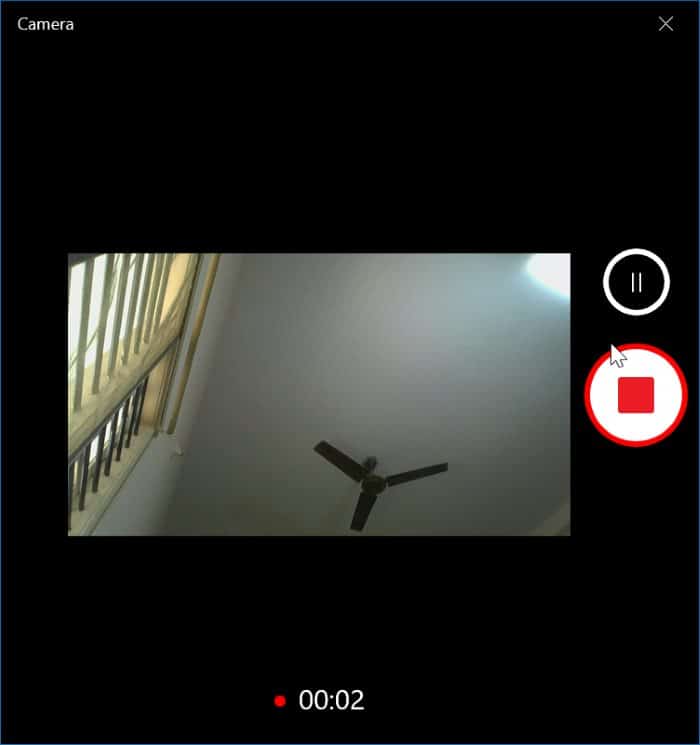
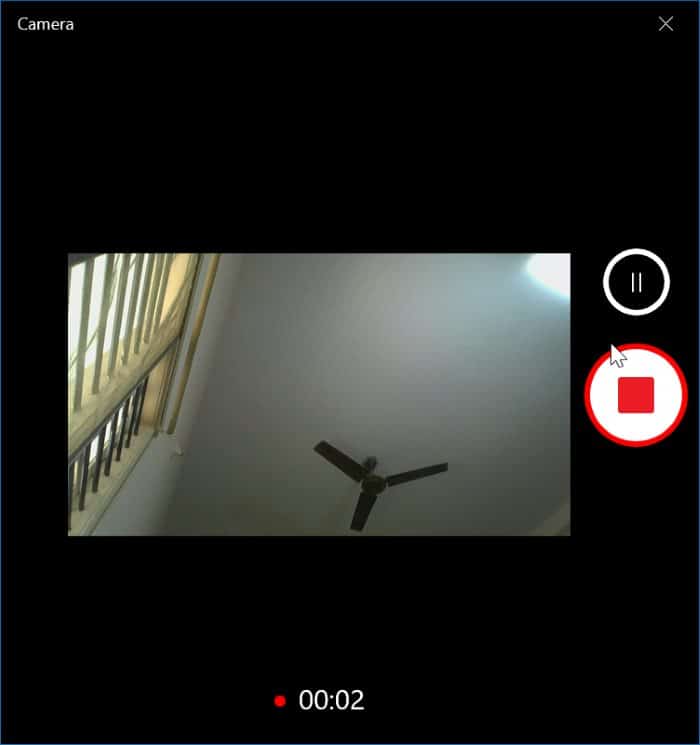
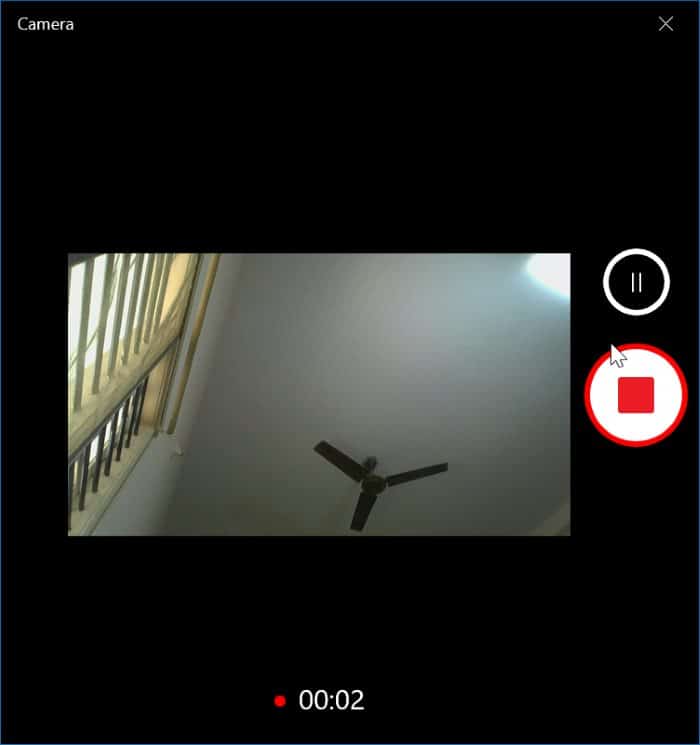
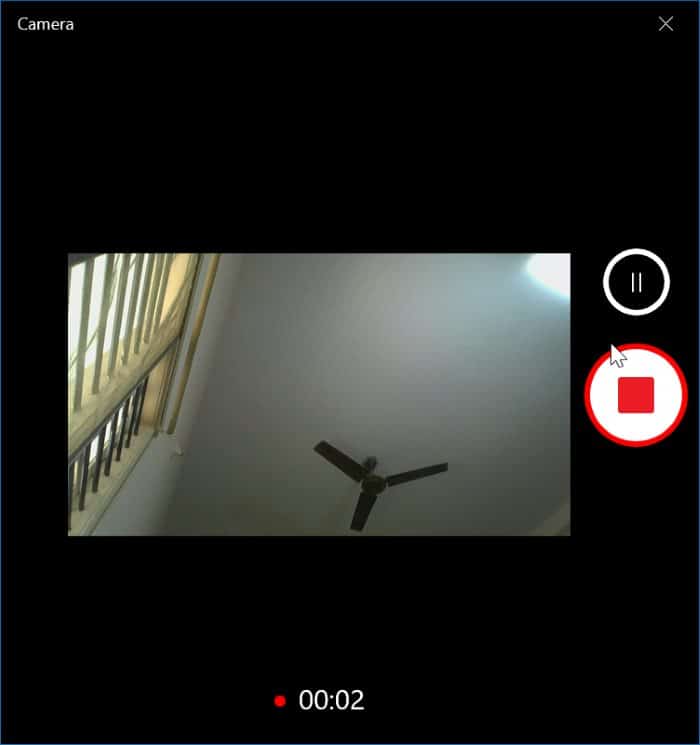
Étape 5: Cliquez sur le bouton d’arrêt pour arrêter l’enregistrement et afficher l’écran d’aperçu. Cliquez sur le bouton Terminer pour définir le fichier vidéo enregistré comme image du compte utilisateur.
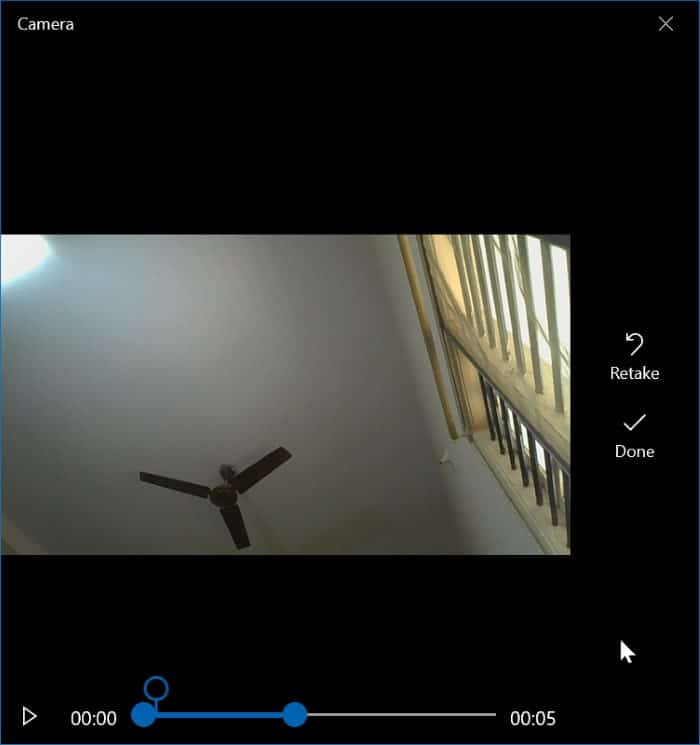
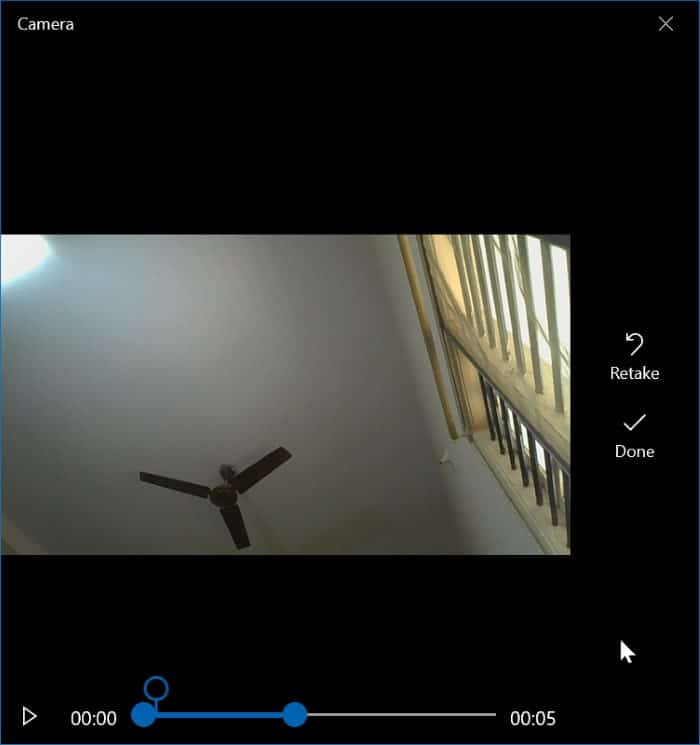
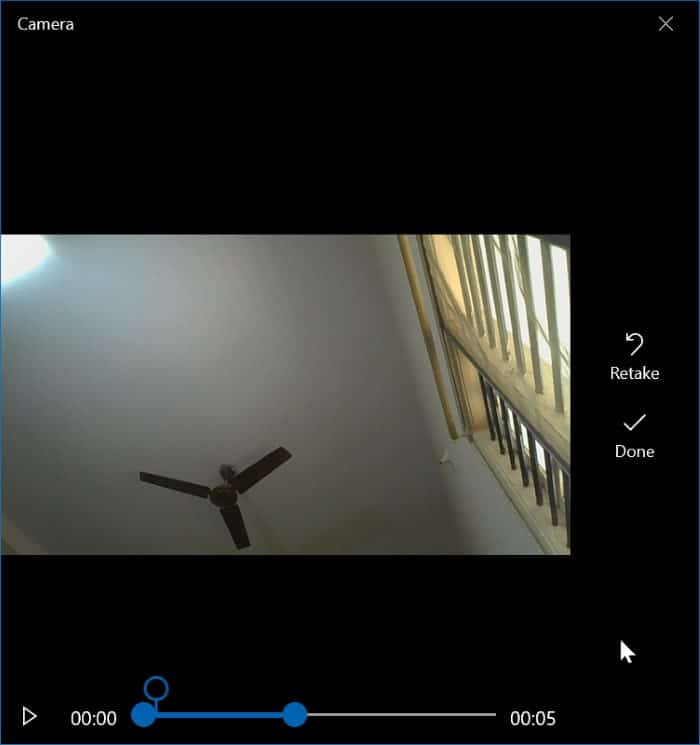
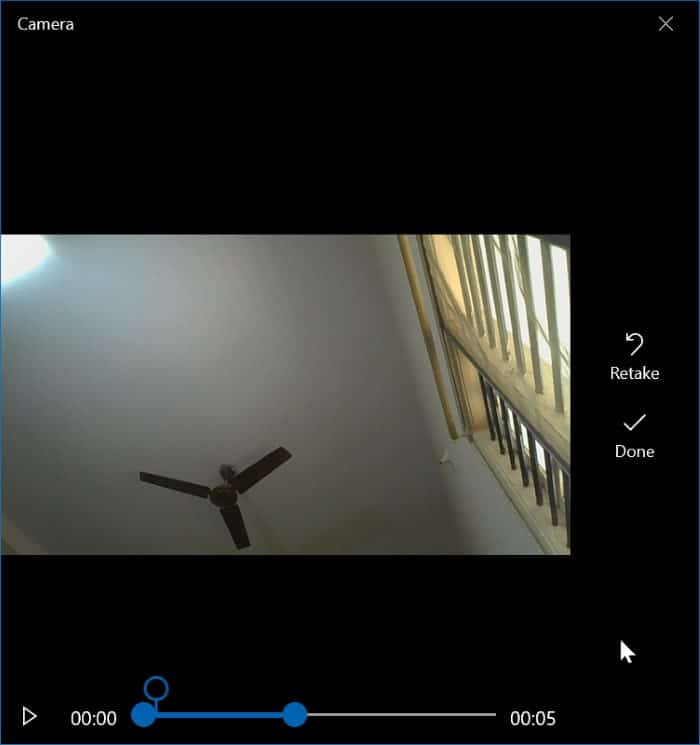
Et si vous souhaitez plutôt définir un fichier image comme image de votre compte utilisateur, cliquez sur Cherchez-en un puis sélectionnez un fichier image.
N’est-ce pas beau?
Avez-vous changé l’image de votre compte utilisateur en vidéo?